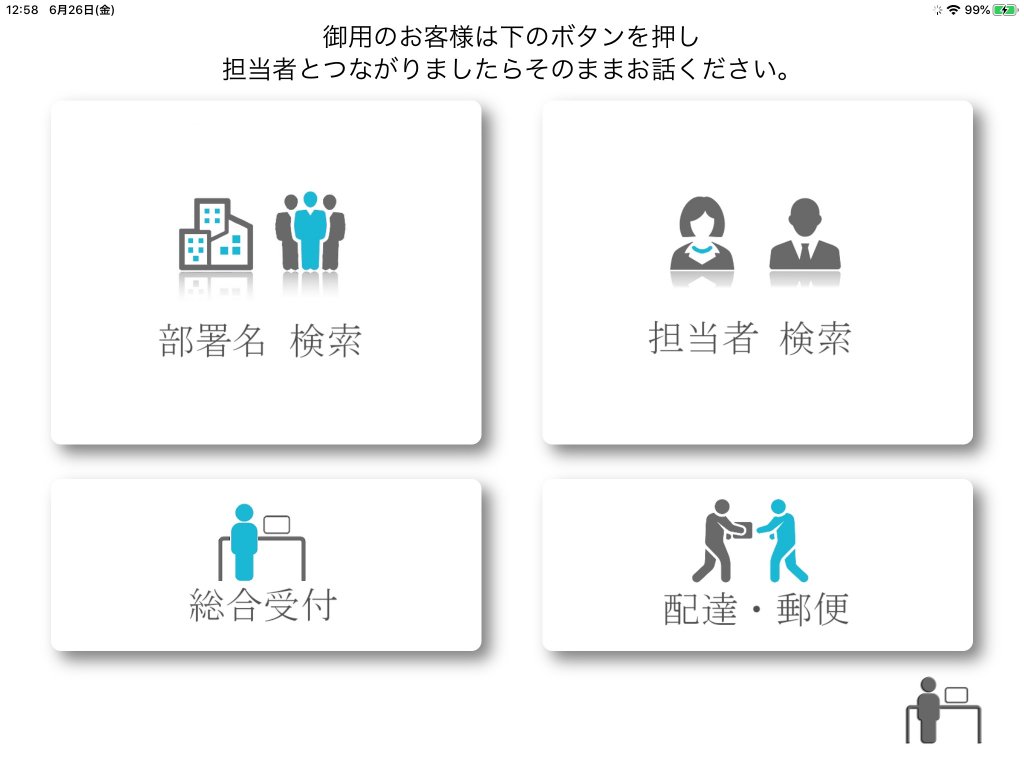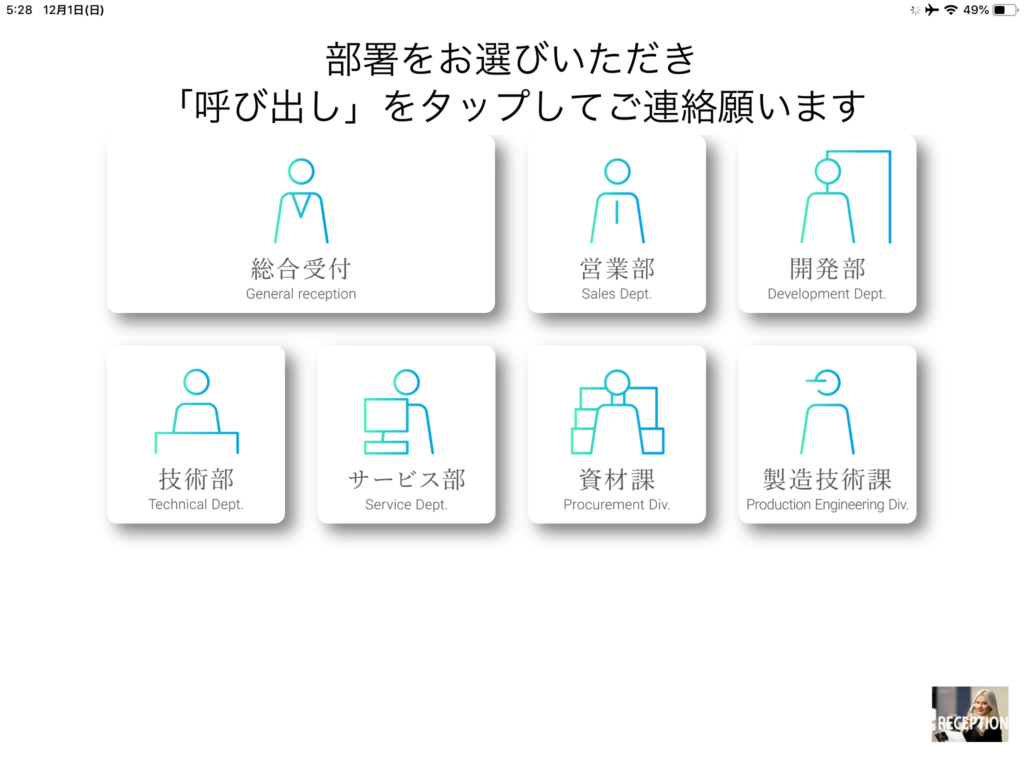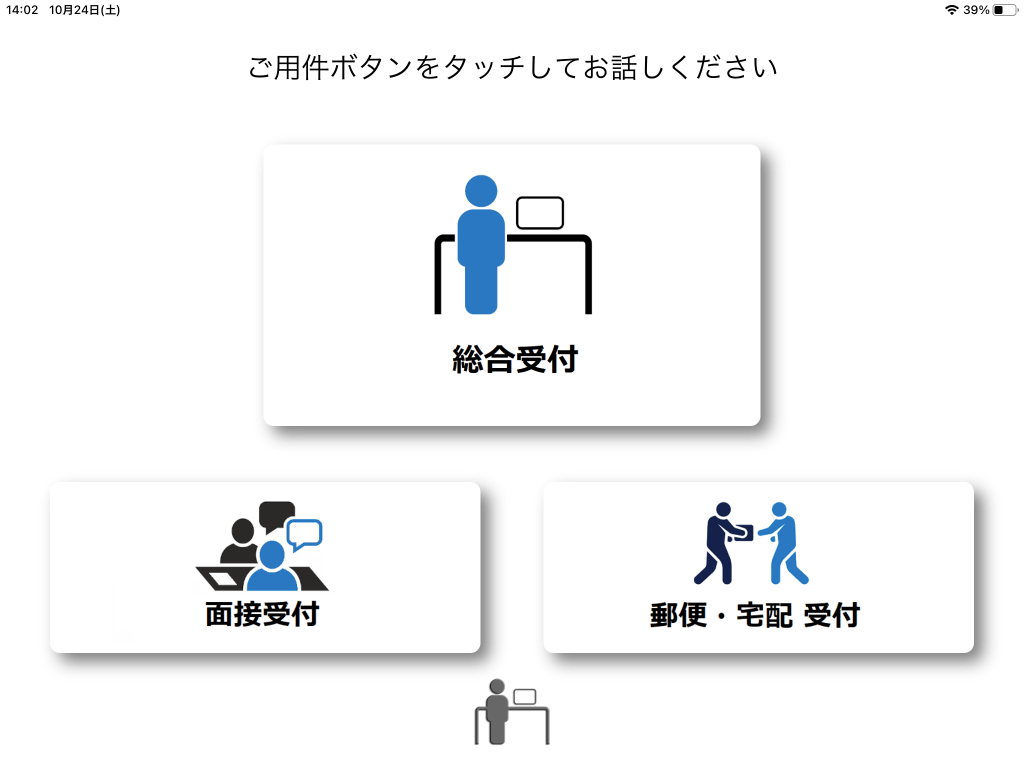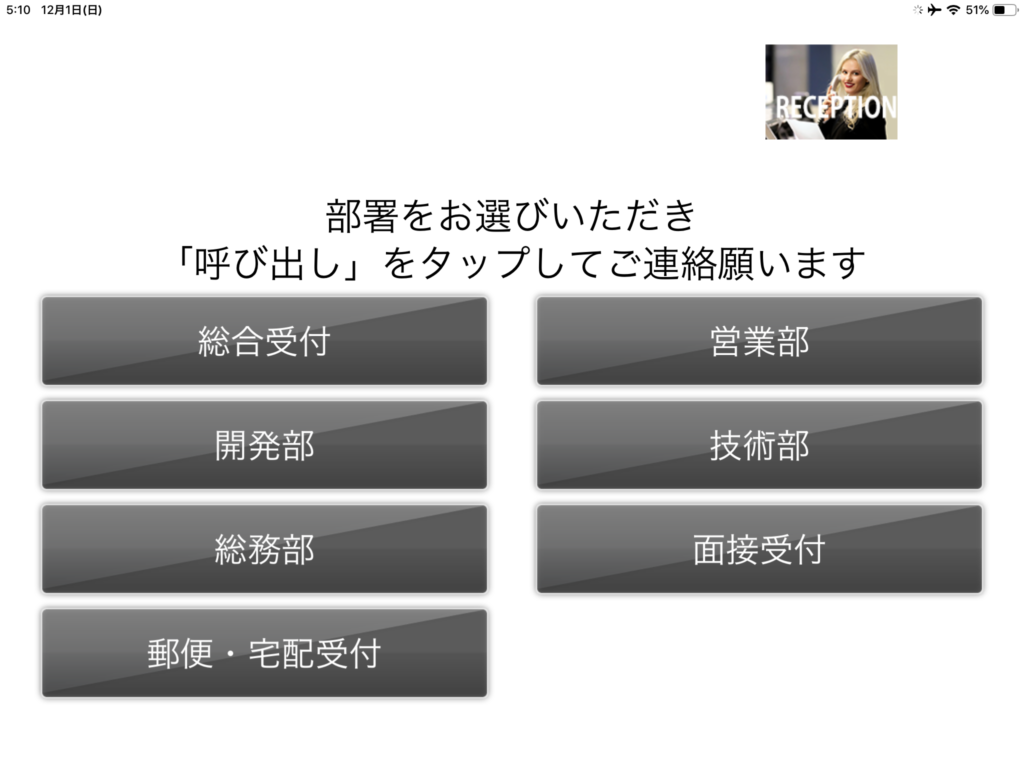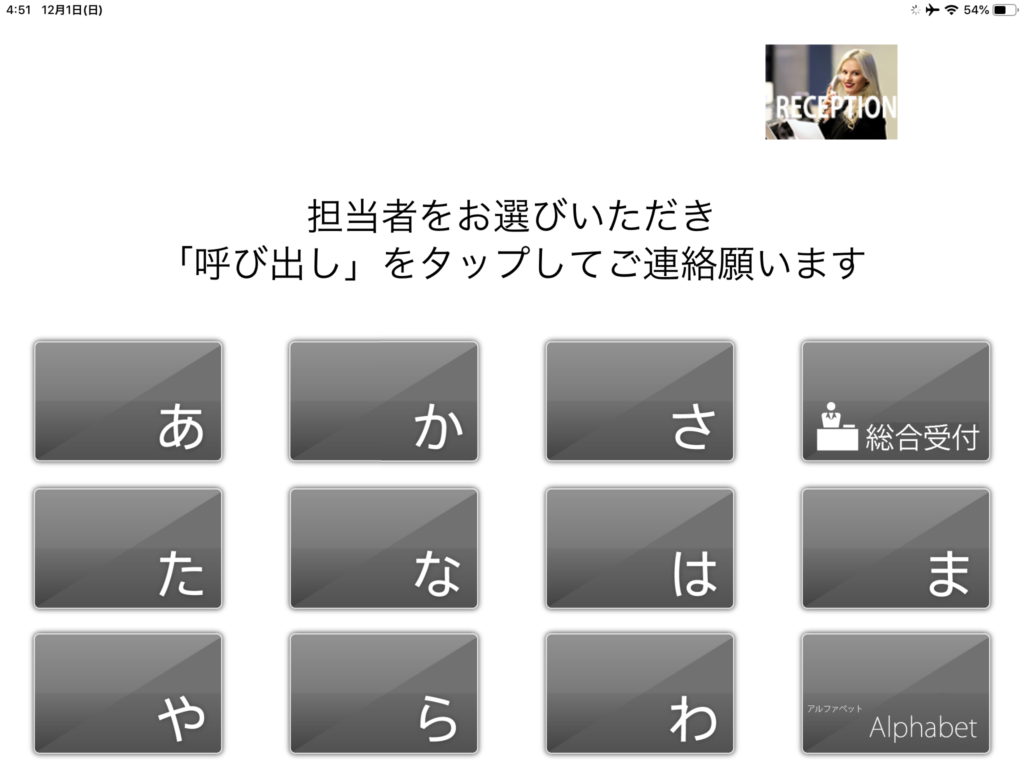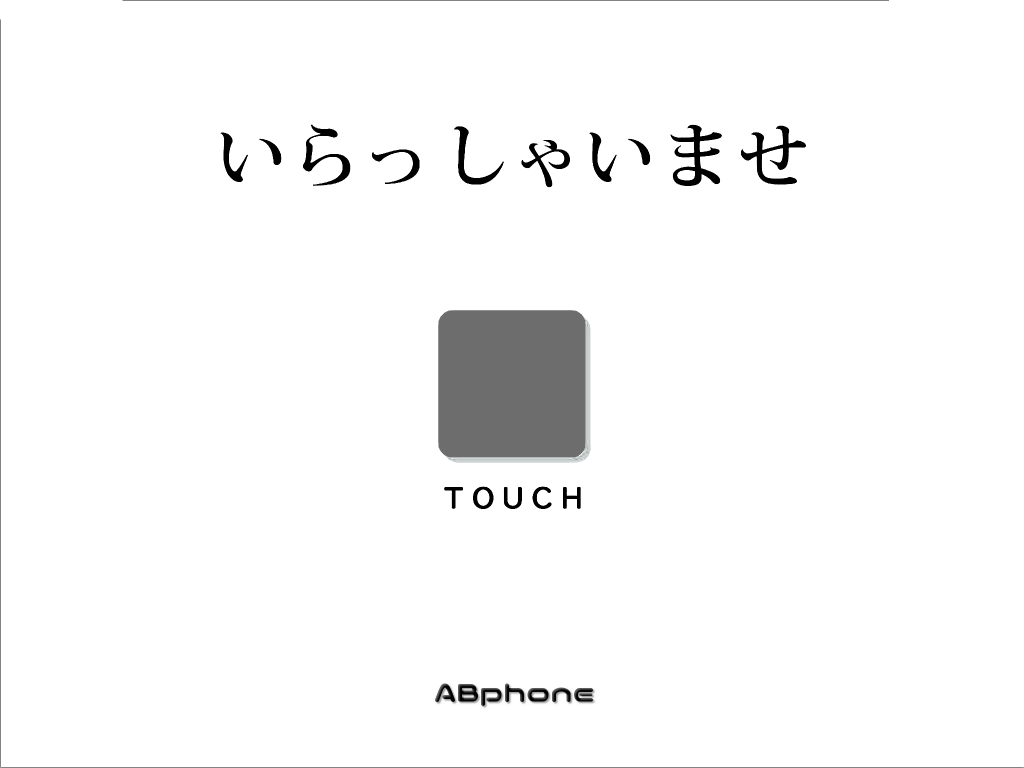受付アプリ オフィス受付
受付システム用アプリ「オフィス受付」

iPad受付アプリ 「オフィス受付」 iPad本体,スタンドのセットは「受付システム「アイタッチ」」をご参照ください。

オフィス受付は、お客様を迷わせない・シンプルでスタイリッシュな 受付アプリ
- Apple storeよりインストール後、直ぐにお試し頂けます
- 専用ツール不要 iPad・iPhoneの設定が出来れば簡単にご利用・管理可能
- SIP-Gateway(別売)ご利用でレガシーPBXにも接続可能!!内線電話としてご利用頂けます
受付アプリ オフィス受付 は無料で利用できますか?
iPad 受付アプリ「オフィス受付」 はApple Storeからインストールし、3週間無料でお試しいただけます。
自動課金、アプリ内課金一切無し!安心してお試しいただけます。
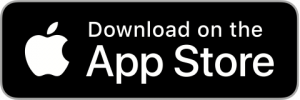
iOS12.1以降のiPhone及び iPadで利用できます。
オフィス受付 はインストールしてすぐに利用できます
 「オフィス受付」アプリは、すぐに利用可能になっています!App Storeから無料でインストールできます。
「オフィス受付」アプリは、すぐに利用可能になっています!App Storeから無料でインストールできます。- 初回の「オフィス受付」起動時に管理者のパスワードを登録してください。例:1234
- iOS標準の「連絡先」に、呼び出し先の「姓名、フリガナ、電話番号(市外局番、携帯電話番号)」を入力
- 「オフィス受付」を起動して、呼び出し先をタッチしてください。
- 通話→終了
その他、画面インターフェースの変更など、お試しください。
受付アプリ 「オフィス受付」 表示画面は 縦?横?
オフィス受付は縦・横 両表示をサポート
iPad 縦表示
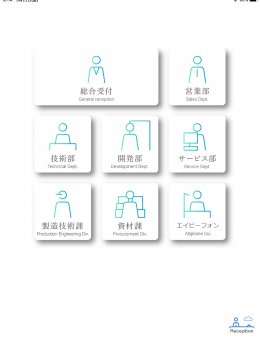
iPad 横表示
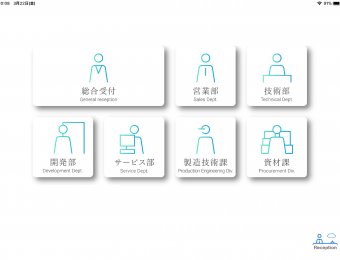
「オフィス受付」 の画面デザインは変更可能?
容易に変更可能!
- 6タイプの画面をご用意。お客様専用レイアウトも可能(詳細についてはお問い合わせ下さい)
- 背景・ロゴ・メッセージ等、自由自在 (背景はiPhone・iPadの登録画像・アルバムから選択)
- 画面上のメッセージは自由に選択可
オフィス受付 の呼出し方法
- 「ワンタッチ・2ステップ・3ステップ」と選べます。
ワンタッチ呼び出し
- タッチパネルに触れるだけ!
- 来訪者が操作に迷うことがありません!!
ワンタッチ
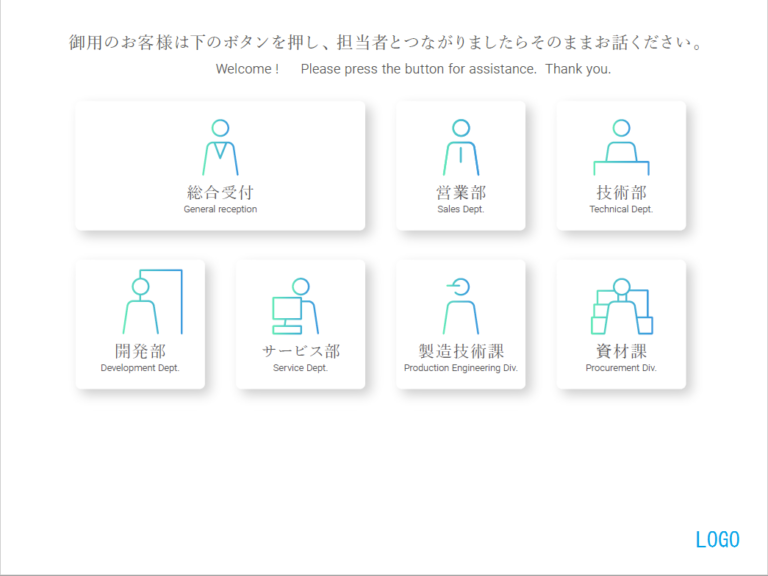
訪問先「部署、担当」ボタンにタッチするだけで呼び出し可能
通話 → 終話

通話終了後、自動でTOP画面に戻ります
2タッチ呼び出し
・2タップのみ!
・部署が多くても迷うことなく呼び出し可能!!
STEP.1
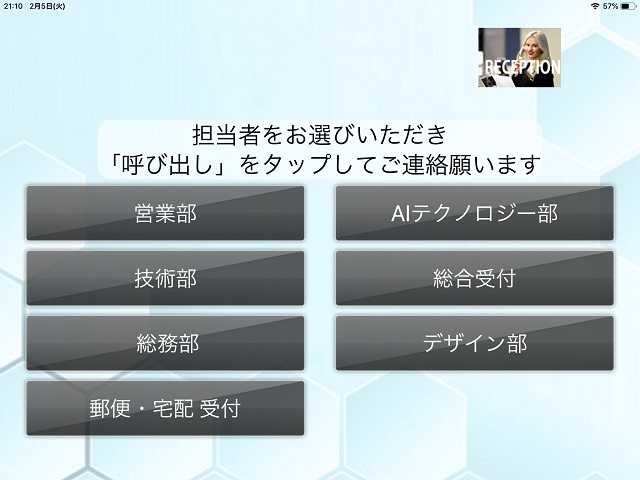
呼び出したい「部署・担当」を選択
STEP.2
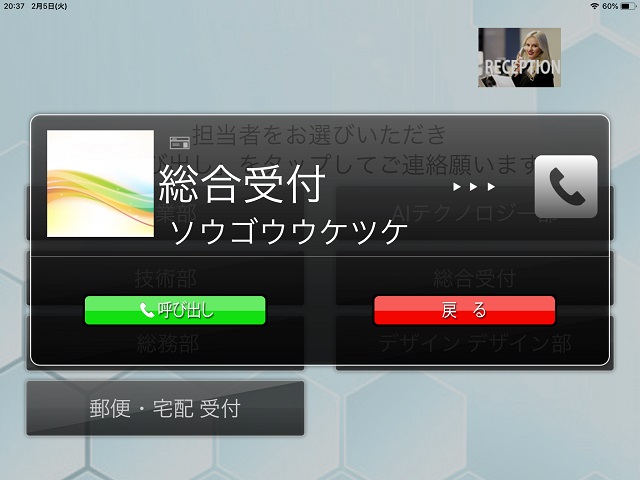
「呼び出し」ボタンをタップし通話
通話 → 終話

通話終了後、自動でTOP画面に戻ります
受付アプリ オフィス受付 は受電(着信)もできます

- 受電ON/OFF機能切り替えで受電可能に(通常は受電OFFになってます)Ver2.1.0~
- エントランスで使用時は受電OFF/会議室など社内では受電ONにて利用
- 内線電話としても利用頂けます
- 社内名簿を確認せずに素早く相手を呼び出せます
オフィス受付 はiPhoneでも使えますか?

- iPhoneでも「オフィス受付」をご利用いただけます
- キャリア解約済みiPhoneでもWiFiでご利用いただけます
- 一部機能に制限がありますので、お試し用にご利用ください
オフィス受付 は会議室でも利用できます
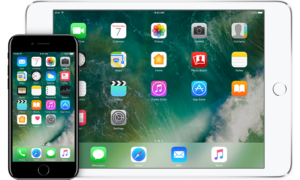 受電(着信)可能 (着信はON/OFFで切換できます)
受電(着信)可能 (着信はON/OFFで切換できます)
- 受付だけでなく会議室や執務室でもご利用頂けます
- 内線電話・携帯電話・スマートフォンへも直接コール可能(時間のロスを防ぎます)
受付アプリ 「オフィス受付」 インストール
iPad 設定・ネットワーク接続
 利用方法及び設置のご相談は販売店にて承ります
利用方法及び設置のご相談は販売店にて承ります- 継続利用に於けるライセンス料についても販売店にお問い合わせください
SIPサーバーについて
- 本アプリを利用するには別途「SIPサーバー」(Asterisk等)と「Wi-Fi接続環境」が必要になります
(SIPサーバー無しでご利用になられたい方は弊社にてご用意い致します。ご相談下さい) - 本アプリ内で使う電話帳データは、iOS標準「連絡先」アプリです(呼び出し先は「連絡先」へ登録するだけ)
- 利用開始には ネット接続⇒SIPアカウント設定⇒連絡先設定となります
- 標準は「発信機能のみ」ですが、切換で「着信、通話」も可能
受付アプリ オフィス受付 インストールについて
iPadOS13、iPadOS14、iPadOS15、iPadOS16はiPadOS16.3以降をサポートしています。
以下Apple Storeよりインストールしてご利用いただけます

「オフィス受付」アプリ設定について
オフィス受付の初期設定は容易です
[初期設定]
1.最初の起動時に管理者のパスワードを登録
2.SIPアカウント設定後、好みの背景・ロゴを指定して「完了」
3.「連絡先」に、呼び出したい名前、ふりがな、電話番号を登録
これで利用開始!◎設定変更したい!→3本指で画面をタップし設定変更画面に入ります(1.で設定したパスワードでログイン)
設定方法の詳細はこちら
 インストールから3週間は無料でご利用いただけます。
インストールから3週間は無料でご利用いただけます。
- 継続してご利用下される方は、ライセンス(有償)を発行致します(取り扱い販売店へお問い合わせ頂くか弊社までお問い合わせください)
- お試し期間3週間経過後、電話帳としてご利用いただけます(無料)
「オフィス受付」電話システムとの接続
- 既存の電話システム(ビジネスフォン)への接続も可能です。取り扱い販売店、又は弊社までお問い合わせ下さい
- 様々なタイプのビジネスフォンへも接続出来ます。お問い合わせください